Trong bài này Tui sẽ hướng dẫn các bạn cách chạy Windows Phone Emulator cũng như cách sử dụng các công cụ và tính năng được tích hợp trong Emulator.
Windows Phone Emulator là gì? Bạn hiểu nôm na nó là một công cụ dùng để thay thế cho thiết bị thật để giúp lập trình viên có thể viết các ứng dụng và kiểm thử trên Emulator mà không cần đến thiết bị thật (Tức là nếu như ta không có tiền để mua một chú Dế thì cũng không sao, ta vẫn hoàn toàn lập trình được với Windows Phone). Tuy nhiên không phải tất cả các chức năng trong thiết bị thật đều có thể giả lập được trên Emulator, ví dụ như chức năng Camera (chỉ là các ô vuông chạy demo quanh màn hình).
Bạn có thể khởi động Windows Phone Emulator bằng các cách sau đây:
1) Khởi động từ Visual Studio
Từ Visual Studio ta chọn các Emulator cần chạy (ta có thể cập nhật thêm các Emulator bằng cách tải từ trang Microsoft cung cấp)
2) Khởi động bằng command line (Không cần Visual Studio)
– Mở cửa sổ run bằng cách gõ tổ hợp phím Windows + R
– Rồi gõ lệnh sau: “C:\Program Files (x86)\Microsoft XDE\8.1\XDE.exe” /vhd “C:\Pro
gram Files (x86)\Microsoft SDKs\Windows Phone\v8.1\Emulation\Images\Flash.vhd” /
video “720×1280” /memsize 1024 /language 409 /creatediffdisk “%Temp%\dd.720×1280
.1024.vhd” /fastShutdown
Từ khóa “creatediffdisk” rất quan trọng, nếu ta thiếu nó thì Emulator vẫn chạy nhưng nó sẽ yêu cầu cấp quyền Admin, cái trớ trêu là nếu chạy với quyền Admin thì nó sẽ chỉnh sửa VHD image trong thư mục cài đặt, mà việc chỉnh sửa này rất nguy hiểm nó có thể không cho phép chúng ta khởi động Emulator từ Visual Studio nữa. Để biết thêm chi tiết thì bạn có thể gõ lệnh Run “XDE.exe /?“. Chú ý là nếu như bạn cài đặt với những chọn lựa mặc định của Microsoft thì bạn có thể copy + paste nguyên xi lệnh trên rồi gõ enter là hệ thống tự động kích hoạt Emulator.
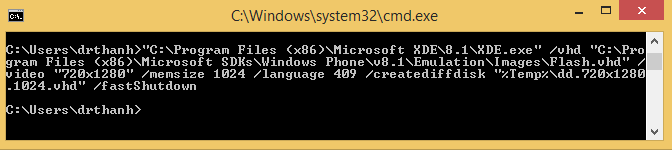 Vì sao lại gõ đường dẫn như trên? bởi vì trong quá trình cài đặt hệ thống đã lưu trữ Emulator ở đây (do đó nếu bạn chỉ định đường dẫn khác trong quá trình cài đặt thì phải chọn đúng đường dẫn đó, còn để mặc định thì gõ như trên), ví dụ hình dưới đây là lưu trữ mặc định khi cài đặt:
Vì sao lại gõ đường dẫn như trên? bởi vì trong quá trình cài đặt hệ thống đã lưu trữ Emulator ở đây (do đó nếu bạn chỉ định đường dẫn khác trong quá trình cài đặt thì phải chọn đúng đường dẫn đó, còn để mặc định thì gõ như trên), ví dụ hình dưới đây là lưu trữ mặc định khi cài đặt:
3) Sử dụng Windows Phone Power tool:
http://wptools.codeplex.com/
Cả 3 cách đều cho ra kết quả như sau:
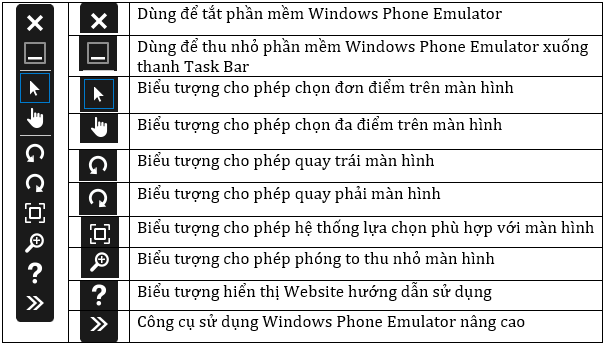 Windows Phone Emulator 8.1 có một điểm mới rất thú vị là hỗ trợ Chạm Đa Điểm giúp ta có thể lập trình đa điểm tốt thay thế cho thiết bị thật: Khi bạn bấm vào biểu tượng Ngón Trỏ Tay thì màn hình sẽ xuất hiện 3 hình tròn cho phép chúng ta: Phóng to, thu nhỏ, xoay, quay, di chuyển, bẻ góc….
Windows Phone Emulator 8.1 có một điểm mới rất thú vị là hỗ trợ Chạm Đa Điểm giúp ta có thể lập trình đa điểm tốt thay thế cho thiết bị thật: Khi bạn bấm vào biểu tượng Ngón Trỏ Tay thì màn hình sẽ xuất hiện 3 hình tròn cho phép chúng ta: Phóng to, thu nhỏ, xoay, quay, di chuyển, bẻ góc….
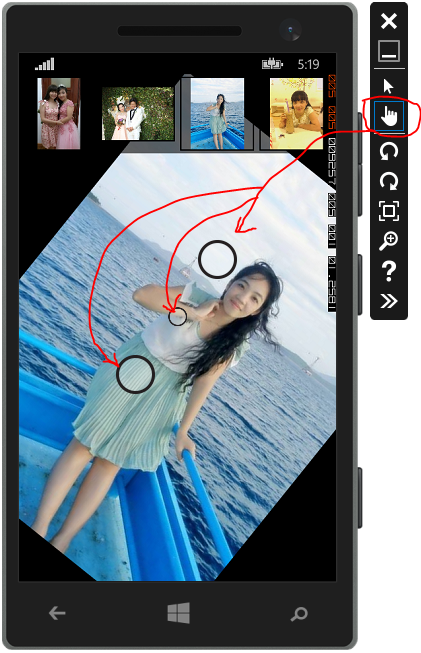 Windows Phone 8.1 hỗ trợ SD Card, nó được để trong Công Cụ Sử dụng Windows Phone Emulator nâng cao, bây giờ bạn bấm vào nút này để tiếp tục xem các chức năng nâng cao của Emulator (Nút cuối cùng):
Windows Phone 8.1 hỗ trợ SD Card, nó được để trong Công Cụ Sử dụng Windows Phone Emulator nâng cao, bây giờ bạn bấm vào nút này để tiếp tục xem các chức năng nâng cao của Emulator (Nút cuối cùng):
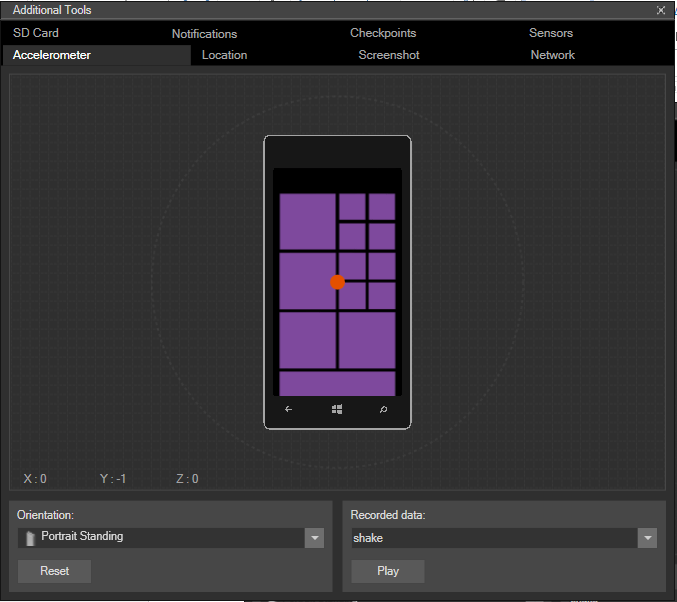 Tab Accelerometer: Giả lập cảm biến gia tốc, bạn có thể đổi các hướng X,Y,Z tùy ý để test gia tốc bằng cách di chuyển nút hình tròn màu nghệ:
Tab Accelerometer: Giả lập cảm biến gia tốc, bạn có thể đổi các hướng X,Y,Z tùy ý để test gia tốc bằng cách di chuyển nút hình tròn màu nghệ:
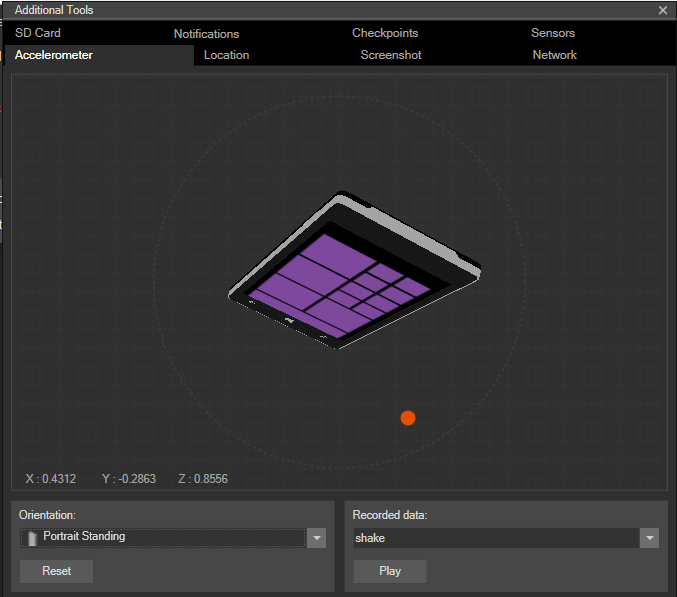 Hoặc bạn cũng có thể chọn những hướng chuẩn thường sử dụng bằng cách chọn mục Combobox Orientation:
Hoặc bạn cũng có thể chọn những hướng chuẩn thường sử dụng bằng cách chọn mục Combobox Orientation:
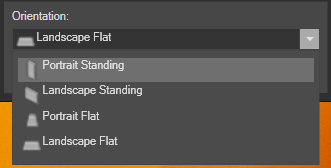 Để chụp hình Emulator mà bạn đang thao tác, bạn vào Tab Screenshot:
Để chụp hình Emulator mà bạn đang thao tác, bạn vào Tab Screenshot:
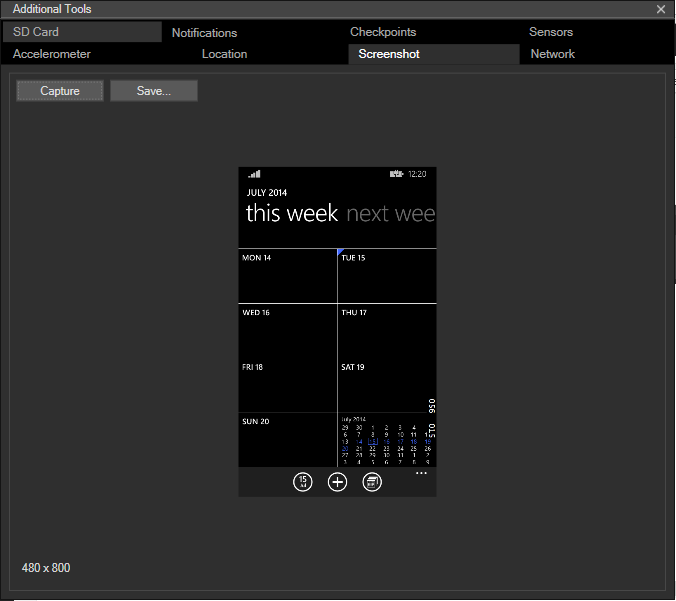 Để cấu hình SD Card bạn vào tab SD Card:
Để cấu hình SD Card bạn vào tab SD Card:
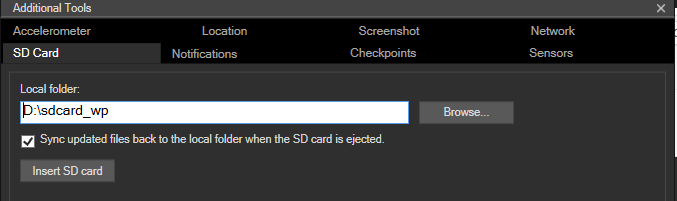 Local folder: Chỉ định nơi lưu trữ
Local folder: Chỉ định nơi lưu trữ
Bấm Insert SD Card để tạo SD Card hệ thống sẽ tiến hành đồng bộ, nút Insert SD Card sẽ được đổi thành “Eject SD Card”, đồng thời trong Windows Phone Emulator cũng hiển thị Message Box xác nhận:
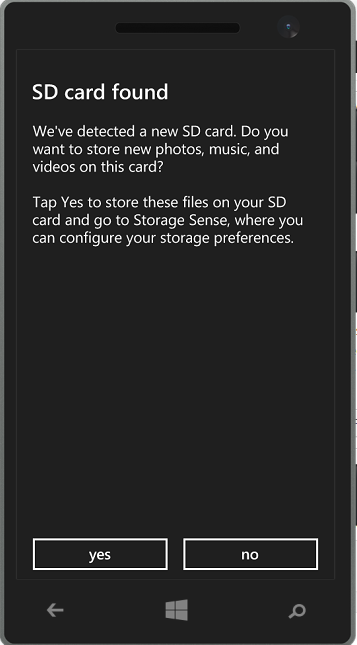 Chọn Yes để chấp nhận và di chuyển tới màn hình Storage Sense:
Chọn Yes để chấp nhận và di chuyển tới màn hình Storage Sense:
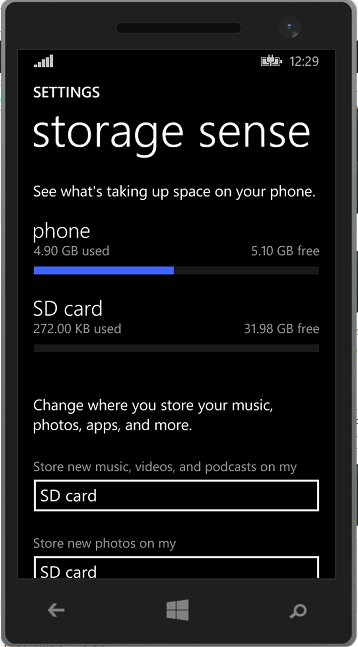 Đồng thời bạn quan sát thư mục SD Card trong PC cũng đổi như sau:
Đồng thời bạn quan sát thư mục SD Card trong PC cũng đổi như sau:
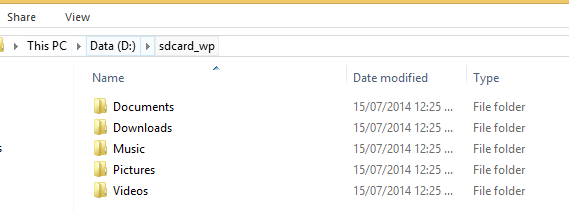 Các tab khác ta sẽ đề cập tới sau khi làm các bài tập có liên quan.
Các tab khác ta sẽ đề cập tới sau khi làm các bài tập có liên quan.
Ngoài các chức năng trên ta cần biết thêm các phím tắt để thao tác vơi Windows Phone Emulator:
– Sử dung Keyboard cho Emulator:
+ Nhấn Phím Page Up/Down để cho phép tắt mở chức năng nhập thông tin từ bàn phím cho Emulator –> Tăng tốc độ.
Dưới đây là bảng chi tiết mà Microsoft cung cấp:
| Computer hardware key | hardware button | Notes |
|---|---|---|
| F1 | BACK | Long presses work as expected. |
| F2 | START | Long presses work as expected. |
| F3 | SEARCH | |
| F4 | Not applicable. | |
| F5 | Not applicable. | |
| F6 | CAMERA HALF | A dedicated camera button that is pressed halfway. |
| F7 | CAMERA FULL | A dedicated camera button. |
| F8 | Not applicable. | |
| F9 | VOLUME UP | |
| F10 | VOLUME DOWN | |
| F11 | Not applicable. | |
| F12 | POWER | Press the F12 key twice to enable the lock screen.Long presses work as expected. |
| ESC | BACK | Long presses work as expected. |
| PAUSE/BREAK | Toggle Keyboard | Toggles the hardware keyboard. |
| PAGE UP | Keyboard Up | Enables the hardware keyboard. |
| PAGE DOWN | Keyboard Down | Disables the hardware keyboard. |
Link : http://msdn.microsoft.com/en-us/library/windowsphone/develop/dn632391.aspx
Như vậy Tui đã giới thiệu sơ lược một số chức năng trong Windows Phone Emulator, hi vọng nó sẽ giúp ích được cho bạn trong quá trình lập trình. Khi gặp các bài tập có liên quan Tui sẽ bổ sung tiếp để các bạn dễ nắm bắt.
Chúc các bạn thành công.
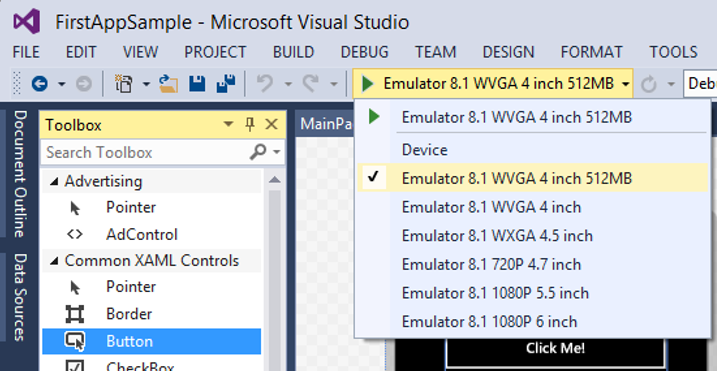
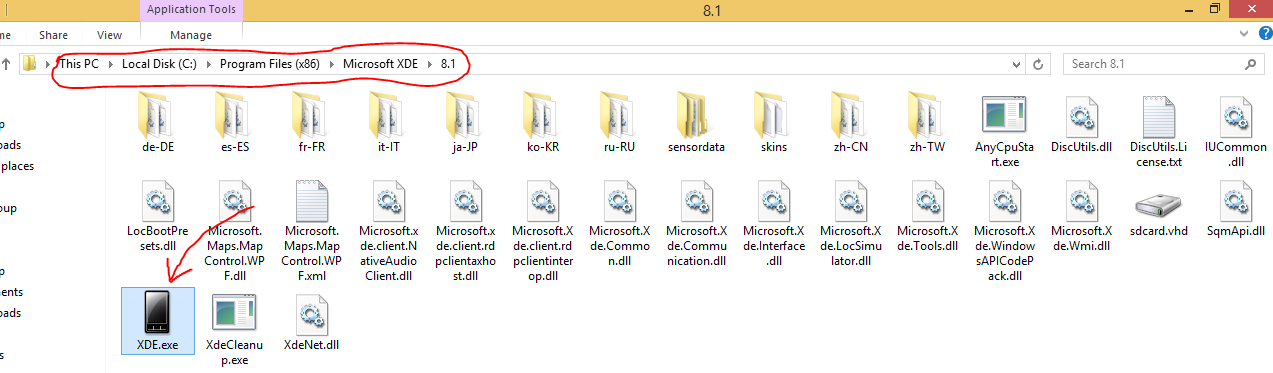
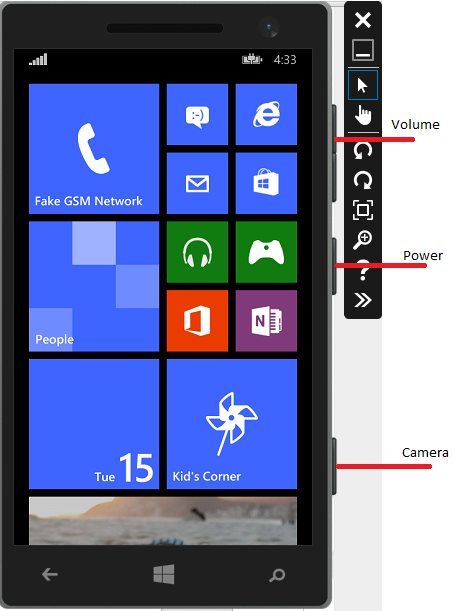
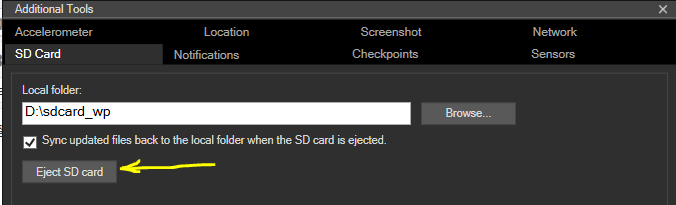
http://stackoverflow.com/questions/26773036/windows-phone-emulator-is-unable-to-create-a-differencing-disk
nhờ thầy vào xem giúp em lỗi này sửa như thế nào với ạ. e chạy Emulator bằng cách thứ nhất của thầy thì bị như vậy. Hyper em kiểm tra trong Program Future đã kích hoạt rồi.